5 funciones de Word que no conoces y te ayudarán a escribir más rápido y mejor
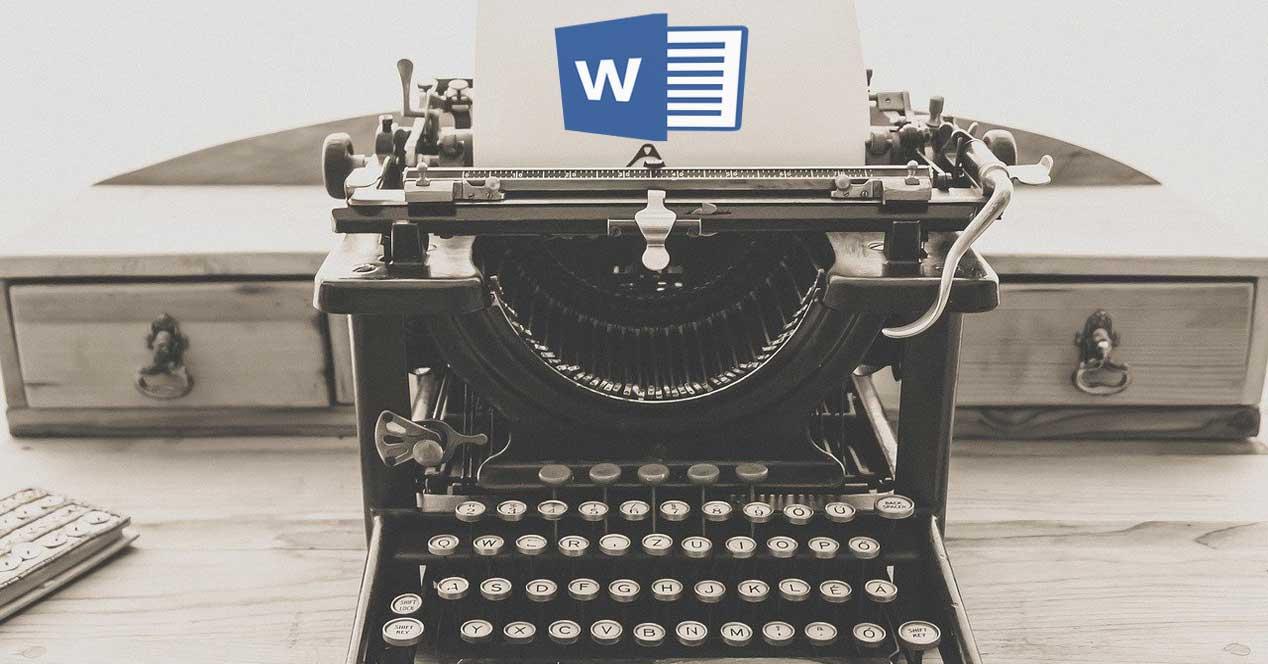
Si hablamos de una aplicación para escribir textos, tenemos que hablar de Word, una aplicación con más de 30 años en el mercado y que se ha convertido en el modelo a seguir por su competencia tanto gratuita como de pago. Esta aplicación es mucho más que un simple editor de textos, ya que nos permite hacer cualquier cosa que se nos pase por la cabeza, por extraña que parezca.
Además, incluye funciones poco conocidas que nos permitirán reducir el tiempo que pasamos delante del ordenador a la hora de escribir, formatear textos, realizar búsquedas, realizar tareas de forma repetitiva y mucho más.
Convertir texto a tabla
Cuando nos sentamos delante del ordenador a escribir, queremos plasmar en un documento todas las ideas que tenemos en la cabeza, por lo que no nos preocupamos del formato adecuado para que la información esté lo más accesible, visualmente hablando, posible. Lo mismo sucede si estamos tomando apuntes en clase. Cuando ha finalizado nuestro brainstorming particular o la clase, llega el momento de poner orden.
Si pensamos que utilizar una tabla es la mejor opción, no es necesario crear una tabla de cero e ir copiando y pegando los datos, podemos seleccionar el texto y convertirlo en una tabla automáticamente. Para hacerlo, tan solo debemos seleccionar el texto, acceder a la pestaña Insertar y, seguidamente, pulsar en Tabla – Convertir textos en tabla.
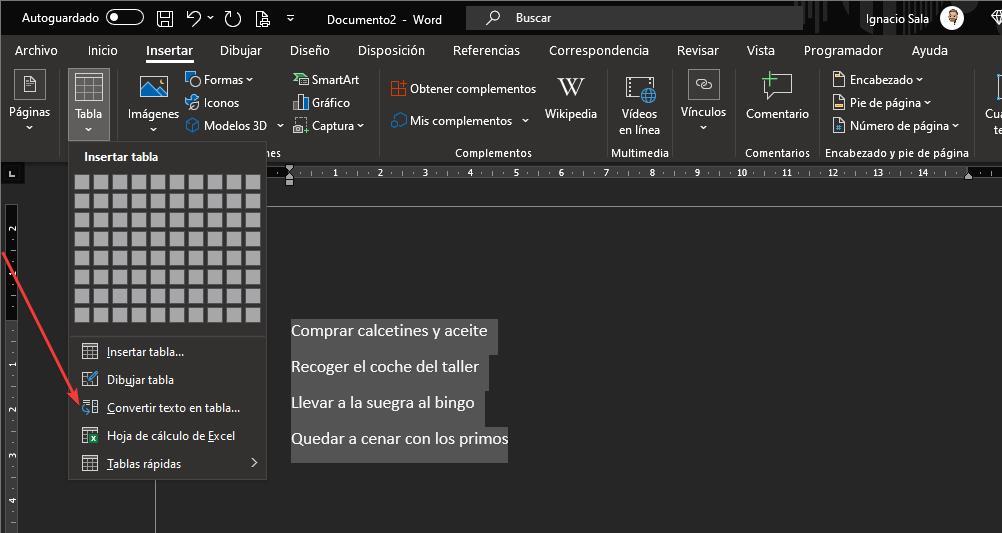
Añadir comentarios de lectura
A la hora de retomar un documento, cabe la posibilidad de que no tengamos la necesidad de añadir más texto, sino que queremos revisar el texto para darle un enfoque diferente o simplemente para eliminarlo porque no estamos muy seguros de su utilidad.
Word nos permite añadir comentarios a un documento, comentarios que nos indicarán que debemos revisar esa parte del documento. Para añadir un comentario, tan solo debemos seleccionar el texto y con el botón derecho del ratón, seleccionando la opción Comentario.
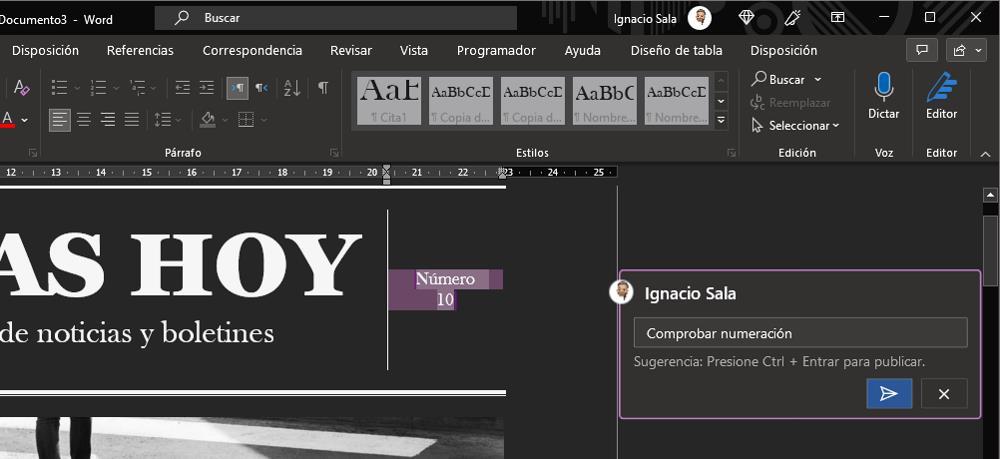
Cambiar la forma del puntero
Dependiendo de que tema estemos utilizando en Windows, claro u oscuro, el puntero del ratón puede ser más o menos fácil de localizar. Para evitar tener que ir cambiado el puntero del ratón de Windows cada vez que el sistema cambia el color, podemos utilizar este truco de Word, un truco que nos permite cambiar el puntero tradicional de Windows con las teclas Control + Alt + «+».
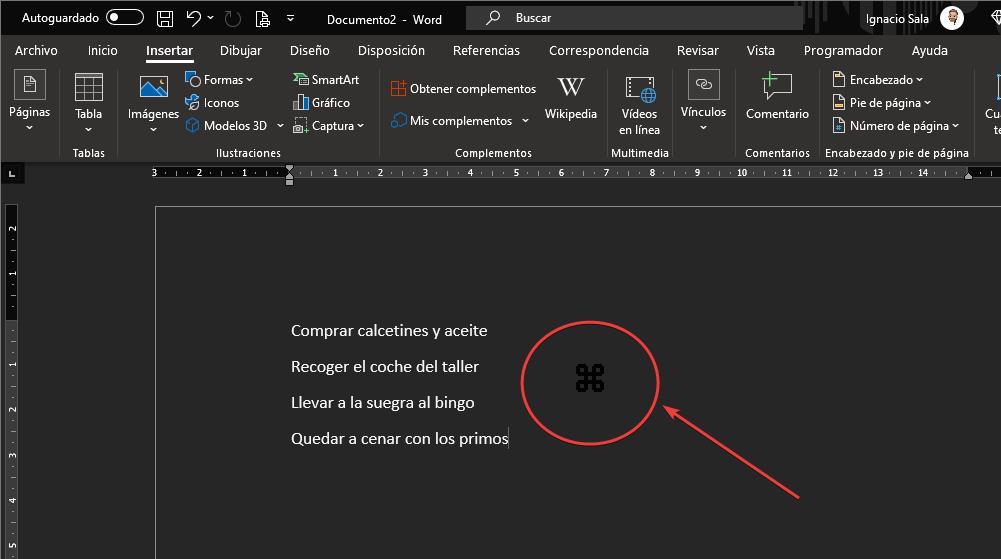
Incluir texto relleno
Si estamos creando la estructura de un documento y queremos ver estéticamente como queda, no hace falta aporrear el teclado para mostrar letras al azar. Tampoco es necesario buscar algún texto en internet ya que Word incluye una función que nos permite crearlo.
Escribiendo =lorem() en una línea independiente, Word generará 5 párrafos. Si queremos 10 párrafos, escribiremos =lorem(10)
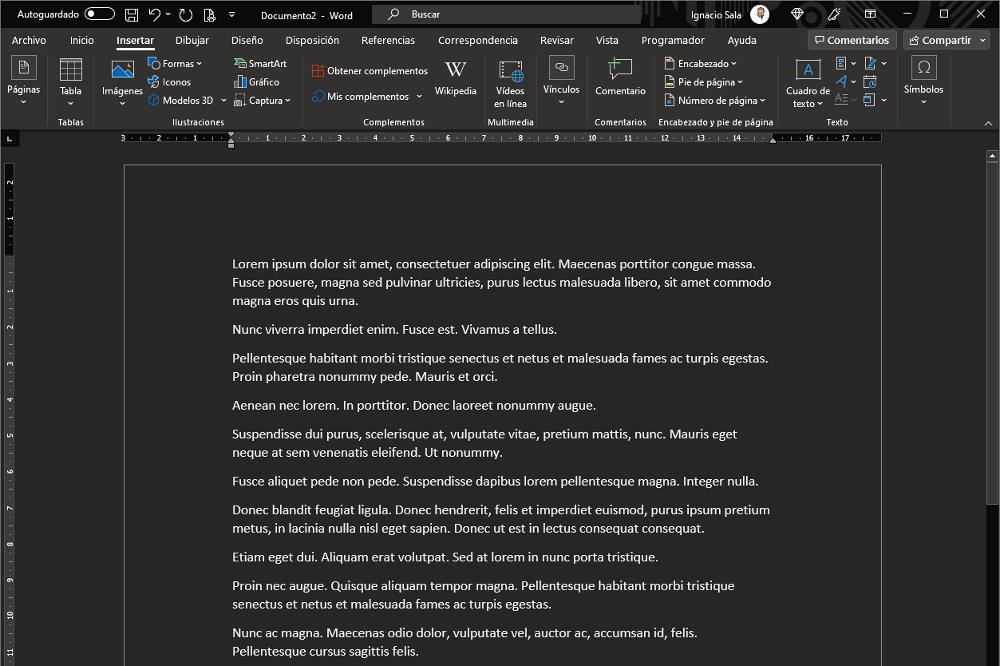
Borrar palabras completas
A la hora de escribir, aunque utilicemos el corrector ortográfico y gramatical de Word, siempre podemos escribir alguna palabra que se encuentra en el diccionario obligándonos a pulsar varias veces la tecla borrar hasta que la eliminamos por completo. Si queremos ser mucho más rápidos, tanto debemos pulsar la tecla borrar en combinación con la tecla Control. De esta forma, se borrará la palabra completa anterior a donde se encuentra situado el cursor.
